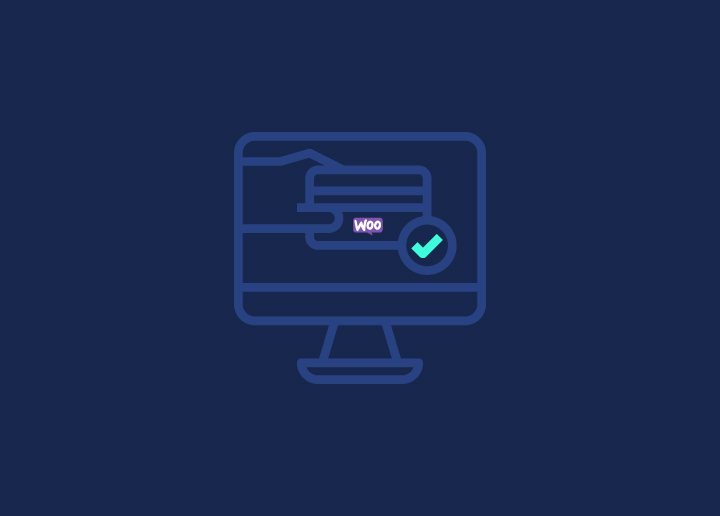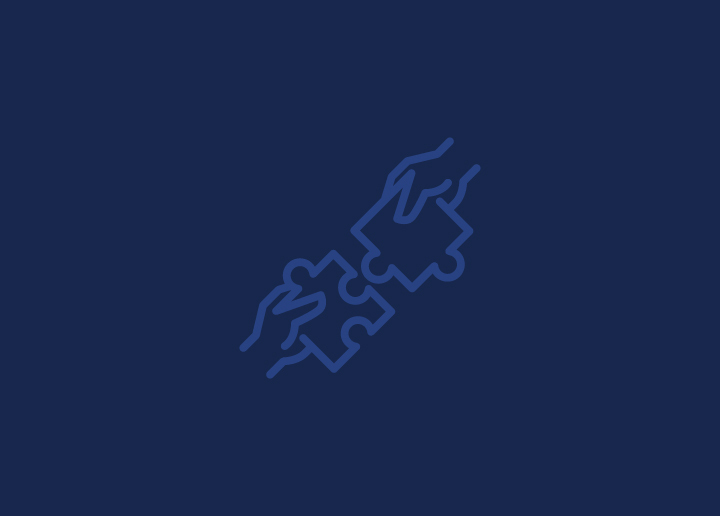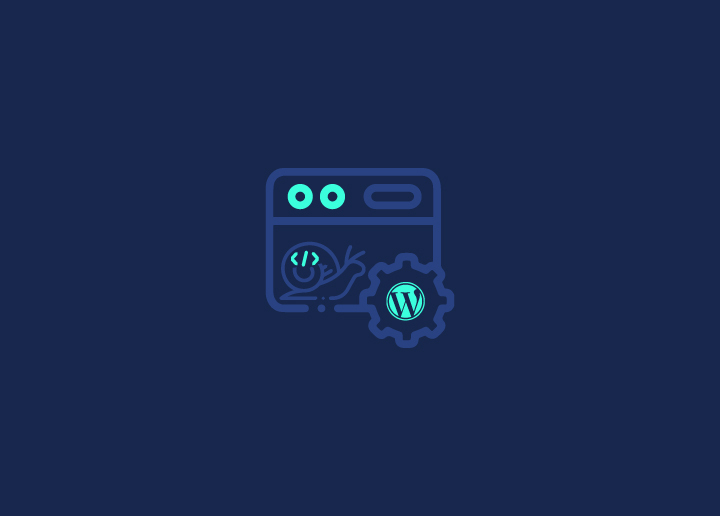Haben Sie ein langsames WordPress-Backend? Verursacht es bei Ihnen Frustration und beeinträchtigt Ihre Produktivität? Nun, Sie sind nicht allein. Viele Website-Besitzer sind mit dem Dilemma eines langsamen WordPress-Admin-Dashboards konfrontiert, aber keine Sorge, wir haben für Sie eine Lösung.
In diesem umfassenden Leitfaden gehen wir auf die Ursachen für ein langsames WordPress-Backend ein, analysieren die Leistung Ihrer Website und geben Ihnen effektive Optimierungsstrategien an die Hand , um die Ladezeit Ihrer WordPress-Website zu beschleunigen.
Wir werden uns auch mit fortgeschrittenen Techniken und Methoden zur Fehlerbehebung befassen, um sicherzustellen, dass Ihre Website optimiert und sicher bleibt.
Legen wir also los und beheben das langsame WordPress-Backend ein für alle Mal!
Inhalt
Umschalten aufWarum ist ein schnelles WordPress-Backend wichtig?
Ein schnelles WordPress-Backend ist entscheidend für eine reibungslose Benutzererfahrung. Seien wir ehrlich, niemand wartet gerne auf das Laden von Seiten, und ein langsames Dashboard kann Ihre Produktivität ernsthaft beeinträchtigen und Ihre Nutzer frustrieren.
Stellen Sie sich vor, Sie melden sich bei Ihrem WordPress-Dashboard an, um neue Inhalte zu erstellen, Plugins oder Themes zu aktualisieren oder Ihre Website zu verwalten.
Wenn das Dashboard langsam ist, müssen Sie möglicherweise mehrere Sekunden warten, bis jede Aktion geladen ist, was sich zu einer Menge verschwendeter Zeit summieren kann. Das kann besonders frustrierend sein, wenn Sie viele Inhalte zu verwalten haben oder eine große Website betreiben.
Lernen: Wie man eine WordPress-Website erstellt
Ein langsamer WordPress-Admin kann sich nicht nur auf Ihre Produktivität auswirken, sondern auch auf die Platzierung Ihrer Website in Suchmaschinen. Suchmaschinen wie Google betrachten die Seitengeschwindigkeit als einen Ranking-Faktor, so dass eine langsame Website Ihre SEO-Bemühungen negativ beeinflussen kann.
Lesen Sie mehr: Ein Leitfaden für Nischen-SEO
Langsames WordPress-Backend beheben
Beschleunigen Sie Ihr WordPress-Backend noch heute und sorgen Sie dafür, dass Ihr WordPress-Administrationspanel schnell läuft und die Verwaltung reibungsloser verläuft. Erfahren Sie, wie wir helfen können.
Schritte zur Behebung eines langsamen WordPress-Backends
Hier sind einige Schritte, die Sie befolgen können, um das langsame WordPress-Backend zu beheben. Am Ende haben wir die ultimative Lösung bereitgestellt, um jedes WordPress-Problem ohne Probleme zu beheben. Lesen Sie also unbedingt bis zum Ende.
Analysieren Sie Ihre WordPress-Website
Bevor wir uns mit der Optimierung Ihres WordPress-Backends befassen, ist es wichtig, die Leistung Ihrer Website zu verstehen. Die Analyse Ihrer Website kann Ihnen helfen, die Ursache für Ihr langsames Word Press-Backend zu identifizieren und fundierte Entscheidungen darüber zu treffen, welche Optimierungstechniken Sie anwenden sollten.
Der erste Schritt bei der Analyse Ihrer Website besteht darin, die aktuelle Ladezeit Ihrer Website zu ermitteln. Sie können verschiedene Tools wie GTmetrix oder Google Page Speed Insights verwenden, um die Geschwindigkeit Ihrer Website zu testen und Bereiche mit Verbesserungspotenzial zu ermitteln.
Siehe: Wie kann man die Google PageSpeed von WordPress verbessern?
Sobald Sie die Ladezeit Ihrer Website kennen, können Sie die Daten genauer untersuchen, um festzustellen, welche Komponenten Ihre Website verlangsamen. Sie können zum Beispiel feststellen, dass große Bilder sehr lange zum Laden brauchen oder dass bestimmte Plugins langsame Seitengeschwindigkeiten verursachen.
Hinweis: Achten Sie darauf, die Leistung Ihrer Website auf verschiedenen Geräten zu analysieren.
Lesen Sie: Wie Sie Bilder optimieren und die Geschwindigkeit Ihrer Website verbessern
Aktualisieren Sie die WordPress-Version, um die Admin-Leiste zu optimieren
Einer der häufigsten Gründe für ein langsames WordPress-Backend ist veraltete Software. Es ist wichtig, sicherzustellen, dass WordPress sowie Plugins und Themes von der älteren Version auf die neueste Version aktualisiert werden.
WordPress-Updates enthalten Fehlerbehebungen, Sicherheitserweiterungen und Leistungsverbesserungen. Wenn Sie auf die neueste Version aktualisieren, können Sie von diesen Verbesserungen profitieren und sicherstellen, dass Ihre Website optimal läuft.
Um WordPress zu aktualisieren, navigieren Sie einfach zum Dashboard und suchen Sie nach verfügbaren Updates. WordPress benachrichtigt Sie, wenn ein Update verfügbar ist, und Sie können es mit nur wenigen Klicks aktualisieren.
Es ist auch eine gute Idee, automatische Updates für WordPress, Plugins und Themes zu aktivieren, damit Sie sich nicht um deren manuelle Aktualisierung kümmern müssen.
Erfahren Sie mehr über WordPress 6.2
Veraltete Plugins und Themes können Kompatibilitätsprobleme und Sicherheitslücken verursachen, die Ihre Website verlangsamen und gefährden können. Es ist also immer eine gute Idee, auch alle Plugins und Themes zu aktualisieren.
Prüfen Sie Ihre PHP-Version, um die Ladezeiten zu verbessern
Ein weiterer häufiger Grund für ein langsames WordPress-Backend ist eine veraltete PHP-Version. PHP ist die Programmiersprache, auf der WordPress läuft, und neuere Versionen von PHP bieten erhebliche Leistungsverbesserungen.
Um Ihr PHP zu überprüfen, können Sie den Abschnitt "Site Health" in Ihrem WordPress-Dashboard oder WordPress-Administrationsbereich aufrufen. Hier finden Sie Informationen über Ihre PHP-Version und Empfehlungen für ein Upgrade auf die neueste Version.
Erfahren Sie mehr: Wie behebt man die Warnung 'Deceptive Site Ahead'?
Ein Upgrade auf die neueste PHP-Version kann die Geschwindigkeit und Leistung Ihrer Website erheblich verbessern. Es wird empfohlen, PHP 7.4 oder höher zu verwenden, da es gegenüber früheren Versionen erhebliche Leistungsverbesserungen bietet.
Wenn Ihr Webhoster nicht die neueste Version von PHP unterstützt, sollten Sie einen Wechsel des Hosting-Anbieters in Betracht ziehen, der aktuellere Software anbietet.
Lesen: Die häufigsten WordPress-Fehler und wie man sie behebt
Optimieren Sie Ihre WordPress-Datenbank, um ein langsames WordPress-Backend zu beschleunigen
Mit der Zeit kann Ihre WordPress-Datenbank mit unnötigen Daten aufgebläht werden, was die Leistung Ihrer Website verlangsamen kann. Die Optimierung Ihrer WordPress-Datenbank kann helfen, diese unnötigen Daten zu entfernen und die Geschwindigkeit Ihrer Website zu verbessern.
Es gibt mehrere Möglichkeiten, Ihre WordPress-Datenbank zu optimieren, um die Geschwindigkeit des WordPress-Dashboards zu verbessern. Der erste Schritt besteht darin, ein Backup Ihrer Datenbank zu erstellen, damit Sie sie wiederherstellen können, falls etwas schiefgeht. Sie können ein Plugin wie UpdraftPlus verwenden, um ein Backup Ihrer Datenbank zu erstellen.
Mehr erfahren: Beste WordPress Backup Plugins
Als nächstes können Sie ein Plugin wie WP-Optimize verwenden, um Ihre Datenbank zu bereinigen. Dieses Plugin kann unnötige Daten wie Beitragsrevisionen, Spam-Kommentare und flüchtige Daten entfernen. Es kann auch Ihre Datenbanktabellen optimieren, um die Leistung zu verbessern.
Neben der Verwendung eines Plugins können Sie Ihre Datenbank auch manuell mit phpMyAdmin optimieren. Dabei werden SQL-Abfragen ausgeführt, um unnötige Daten zu entfernen und Ihre Tabellen zu optimieren.
Die Optimierung der Datenbank sollte sorgfältig durchgeführt werden, da das Löschen der falschen Daten zu Problemen mit Ihrer Website führen kann. Erstellen Sie also unbedingt ein Backup, bevor Sie Ihre Datenbank optimieren, und gehen Sie mit Vorsicht vor.
Verwandt: Die besten WordPress-Plugins zur Geschwindigkeitsoptimierung
Einschränken oder Deaktivieren der WordPress Heartbeat-API
Die WordPress Heartbeat API ist eine Funktion, die es Ihrem Browser ermöglicht, mit dem Server zu kommunizieren und nach neuen Inhalten zu suchen. Diese Funktion ist zwar nützlich, kann aber auf manchen Websites auch zu Leistungsproblemen führen, insbesondere bei Websites mit einer großen Anzahl angemeldeter Benutzer.
Wenn Ihr WordPress-Backend langsam ist, besteht eine der Lösungen darin, die WordPress Heartbeat-API einzuschränken oder zu deaktivieren. Es gibt mehrere Möglichkeiten, dies zu tun.
Der einfachste Weg ist die Verwendung eines Plugins wie Heartbeat Control. Mit diesem Plugin können Sie steuern, wie oft die WordPress Heartbeat-API ausgeführt wird und wo sie ausgeführt wird. Sie können es so einstellen, dass es weniger häufig ausgeführt wird, oder es ganz deaktivieren.
Eine weitere Möglichkeit besteht darin, die Datei functions.php Ihres Themes zu ändern. Sie können einen Codeschnipsel hinzufügen, um die Heartbeat-API auf bestimmte Seiten zu beschränken oder sie ganz zu deaktivieren.
Beachten Sie, dass die Deaktivierung der Heartbeat-API Auswirkungen auf einige Plugins und Funktionen haben kann, z. B. auf die automatische Speicherung und Echtzeit-Updates. Testen Sie daher Ihre Website gründlich, nachdem Sie Änderungen an der Heartbeat-API vorgenommen haben.
Lesen: Ein Leitfaden für WordPress-Wartungsaufgaben
Erhöhen des WordPress-Speicherlimits in der WordPress-Administrationsleiste
Wenn Sie eine WordPress-Website betreiben, müssen Sie sicherstellen, dass Ihre Website über genügend Arbeitsspeicher verfügt, um ordnungsgemäß zu funktionieren. Wenn Ihre Website nicht über genügend Speicher verfügt, kann dies zu einem langsamen WordPress-Backend und anderen Leistungsproblemen führen.
Eine Möglichkeit, dieses Problem zu lösen, besteht darin, die PHP-Speichergrenze von WordPress zu erhöhen. Standardmäßig setzt WordPress das Speicherlimit auf 32 MB, aber Sie können es je nach den Anforderungen Ihrer Website auf einen höheren Wert erhöhen.
Um das Speicherlimit von WordPress zu erhöhen, können Sie einen Codeschnipsel in die Datei wp-config.php Ihrer Website einfügen. Diese Datei befindet sich im Stammverzeichnis Ihrer WordPress-Installation.
Hier ist der Code-Schnipsel, den Sie verwenden können:
define('WP_MEMORY_LIMIT', '256M');
In diesem Beispiel erhöhen wir die Speichergrenze auf 256 MB, aber Sie können sie auf jeden beliebigen Wert setzen, der Ihren Anforderungen entspricht.
Nicht alle Webhoster erlauben es Ihnen, die Speichergrenze für WordPress zu erhöhen. Wenn Sie also nicht in der Lage sind, das Speicherlimit über die Datei wp-config.php zu erhöhen, müssen Sie Ihren Webhoster um Hilfe bitten.
Wechseln Sie Ihren Hosting-Anbieter
Wenn Sie alle vorherigen Lösungen ausprobiert haben und Ihr WordPress-Backend immer noch langsam ist, ist es vielleicht an der Zeit, einen Wechsel Ihres Hosting-Anbieters in Betracht zu ziehen. Ihr Hosting-Anbieter spielt eine entscheidende Rolle bei der Bestimmung der Geschwindigkeit und Leistung Ihrer WordPress-Website.
Bei der Auswahl eines Hosting-Anbieters sind mehrere Faktoren zu berücksichtigen. Zunächst sollten Sie sicherstellen, dass der Anbieter zuverlässige und schnelle Server anbietet. Suchen Sie nach Hosting-Unternehmen mit einem guten Ruf und positiven Bewertungen von anderen WordPress-Nutzern.
Schauen Sie sich Seahawks WordPress-Host-Bewertungen und -Bewertungen an, wo wir die besten Webhosting-Dienste geprüft haben, damit Sie die richtige Wahl treffen können.
Ein weiterer zu berücksichtigender Faktor ist die Art des von Ihnen genutzten Hosting-Angebots. Shared-Hosting-Angebote sind oft die billigste Option, können aber auch am langsamsten sein.
Wenn Ihr WordPress-Backend langsam ist, sollten Sie ein Upgrade auf einen VPS, einen dedizierten Server oder ein Cloud-Hosting in Erwägung ziehen, das eine schnellere und zuverlässigere Leistung bietet. Oder noch besser, entscheiden Sie sich für ein spezialisiertes WordPress-Hosting.
Sie sollten sich auch nach einem Hosting-Anbieter umsehen , der einen guten Kundensupport bietet. Wenn Sie jemals Probleme mit Ihrer Website haben, sollten Sie in der Lage sein, Ihren Hosting-Anbieter um Hilfe und Unterstützung zu bitten.
Lesen Sie: Beste WordPress-Geschwindigkeitsoptimierungsdienste
Optimieren Sie die Datenbanktabellen, um ein langsames WordPress-Backend zu beschleunigen
Wenn Ihr WordPress-Backend langsam ist, könnte das an aufgeblähten oder nicht optimierten Datenbanktabellen liegen. Das Problem ergibt sich aus dem angesammelten Daten-Overhead oder ineffizienten Abfragen. Um dies zu beheben, verwenden Sie Plugins wie WP-Optimize oder WP-Sweep, um Ihre Datenbank zu bereinigen.
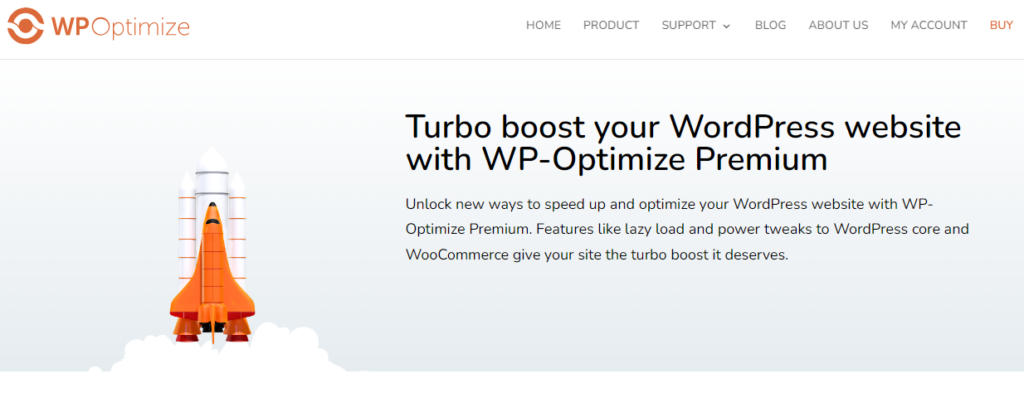
Diese Werkzeuge identifizieren und entfernen überflüssige Daten, optimieren Tabellen und beheben die Fragmentierung der Datenbank. Die regelmäßige Planung von Aufgaben zur Datenbankoptimierung hilft, eine schlanke Datenbankstruktur zu erhalten. Dies wiederum kann die Backend-Leistung verbessern und Ihre WordPress-Website beschleunigen.
Objekt-Caching implementieren
Langsame WordPress-Backends können auch durch ineffiziente Objektabrufprozesse verursacht werden, insbesondere bei dynamischen Inhalten. Dies führt zu häufigen Datenbankabfragen und verlangsamt das Backend. Durch die Implementierung von Objekt-Caching kann dieses Problem gelöst werden, indem häufig aufgerufene Daten für einen schnelleren Abruf im Speicher abgelegt werden.
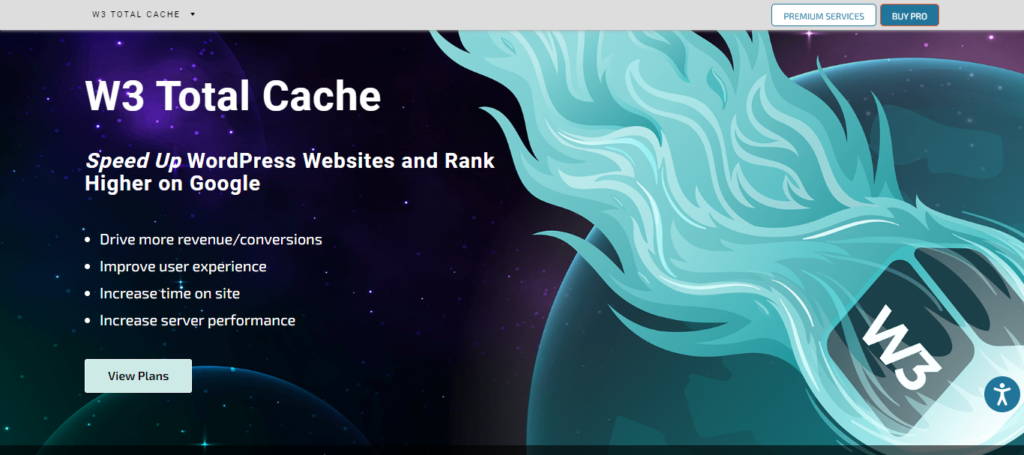
Verwenden Sie Plugins wie W3 Total Cache oder WP Super Cache, um das Objekt-Caching zu aktivieren. Diese Plugins zwischenspeichern Objekte wie Datenbankabfragen, reduzieren die Serverlast und verbessern die Reaktionsfähigkeit des Backends. Das Caching von Objekten verbessert die Leistung Ihres WordPress-Backends erheblich, insbesondere bei Websites mit starker Datenbanknutzung.
Lesen Sie: Wie Server-seitiges Caching die Leistung von WordPress verbessert
CSS- und JavaScript-Dateien verkleinern
Umfangreiche CSS- und JavaScript-Dateien können zu längeren Ladezeiten führen und den WP-Admin verlangsamen. Um dieses Problem zu lösen, müssen Sie CSS- und JavaScript-Dateien verkleinern. Dies kann mit Plugins wie Autoptimize oder WP Rocket geschehen.
Diese Tools entfernen unnötige Zeichen, Kommentare und Leerzeichen aus Ihrem Code, wodurch die Dateigröße verringert und die Ladegeschwindigkeit verbessert wird. Minification optimiert auch die Leistung Ihrer Website, indem komprimierte Dateien an die Besucher weitergegeben werden, was zu einem schnelleren und reibungsloseren Backend-Erlebnis führt.
Verwandt: WP-Optimize Vs. WP Rocket: Detaillierter Vergleich
Unnötige Plugins deaktivieren oder entfernen
Unnötige Plugins, die zu viele Serverressourcen verbrauchen, können sich negativ auf die Leistung des WP-Backends auswirken.
Um dieses Problem zu beheben, sollten Sie unnötige Plugins identifizieren und deaktivieren/entfernen und nur die wesentlichen Plugins behalten, die aktiv zur Funktionalität Ihrer Website beitragen. Dies hilft, die Serverlast zu verringern, Konflikte zwischen Plugins zu minimieren und die Gesamtleistung der Website zu verbessern.
Der Schlüssel dazu ist die Priorisierung von Plugins, die wesentliche Funktionen bieten, während überflüssige oder selten genutzte Plugins eliminiert werden, um ein schlankeres und effizienteres WordPress-Backend zu gewährleisten.
Lazy Loading für Bilder nutzen
Ein langsames WordPress-Backend wird oft dadurch verschlimmert, dass Bilder gleichzeitig geladen werden, was die Serverressourcen überlastet und die Leistung beeinträchtigt. Um dieses Problem zu beheben, implementieren Sie "Lazy Loading" für Bilder. Verwenden Sie Plugins wie Lazy Load von WP Rocket, um das faule Laden nahtlos zu aktivieren.
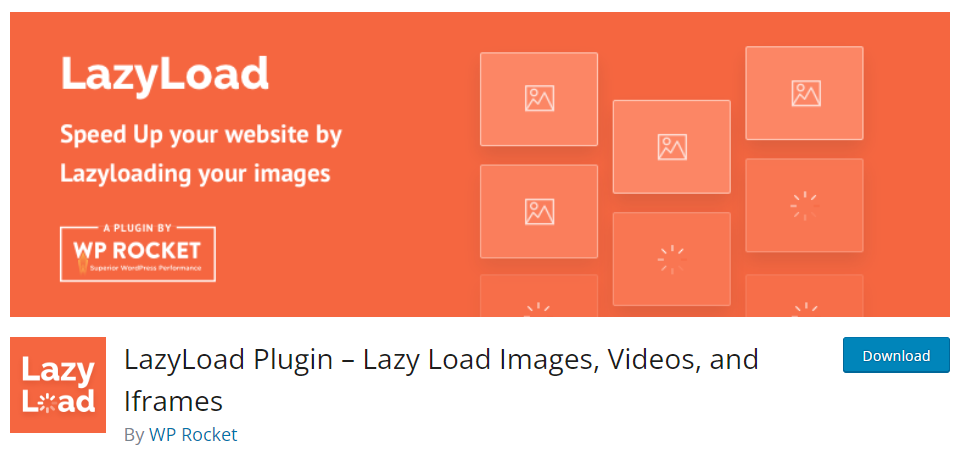
Mit Lazy Loading werden Bilder erst dann geladen, wenn sie in den Viewport eintreten, wodurch die anfänglichen Ladezeiten der Seite verkürzt und die Serverbelastung verringert werden. Dies verbessert die Nutzererfahrung durch die Priorisierung sichtbarer Inhalte und trägt zu einem optimierten WordPress-Backend bei.
Aktivieren Sie die Gzip-Komprimierung, um ein langsames WordPress-Backend zu beschleunigen
Ein weiteres Problem mit einem langsamen WordPress-Backend sind große Dateien, die übermäßig viel Bandbreite verbrauchen. Hier kann die Aktivierung der Gzip-Komprimierung helfen, die Website-Dateien zu komprimieren, bevor sie an die Browser der Besucher übertragen werden.
Dies kann die Dateigrößen erheblich reduzieren, die Ladezeiten von Seiten beschleunigen und den Bandbreitenverbrauch senken. Die Gzip-Komprimierung kann mühelos über Serverkonfigurationen oder Plugins wie WP Rocket aktiviert werden.
Lernen: Praktische Wege zur Beschleunigung der WordPress-Administration
Bereinigen nicht verwendeter Mediendateien
Ungenutzte Mediendateien, die die Mediathek verstopfen und Speicherplatz auf dem Server verbrauchen, sind ein weiteres Problem, das zu einem langsamen WordPress-Administrationsbereich führt. Bereinigen Sie daher regelmäßig ungenutzte Mediendateien, um die Backend-Leistung zu optimieren.
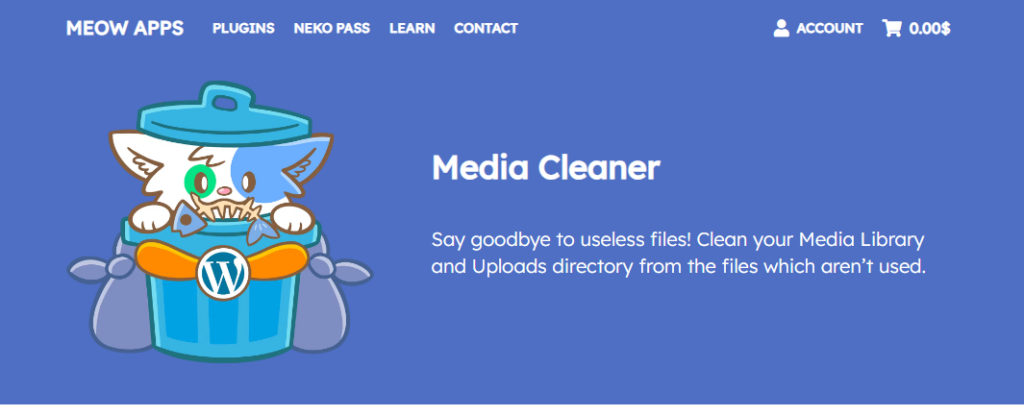
Verwenden Sie Plugins wie Media Cleaner, um verwaiste oder ungenutzte Mediendateien automatisch zu scannen und aus der WordPress-Mediathek zu entfernen. Indem Sie die Medienbibliothek entrümpeln und Speicherplatz auf dem Server freimachen, können Sie die Medienverwaltung optimieren und die Reaktionsfähigkeit des Backends verbessern.
Weitere Lektüre: Ultimativer Leitfaden für die Optimierung der WordPress-Geschwindigkeit
Begrenzen Sie Beitragsänderungen, um ein langsames WordPress-Backend zu beschleunigen
Übermäßige Beitragsrevisionen können die Datenbank aufblähen und die Datenbankabfragen verlangsamen, was zu einem langsamen WordPress-Backend führt. Um dieses Problem zu lösen, ist eine Begrenzung der Beitragsrevisionen unerlässlich. Plugins wie Simple Revision Control können dabei helfen, eine maximale Revisionsgrenze pro Beitrag oder Seite festzulegen.
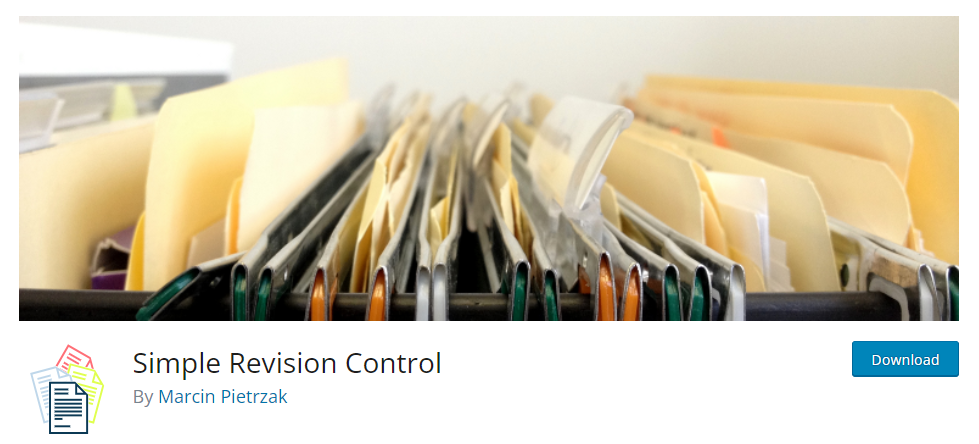
Indem Sie die Anzahl der in der Datenbank gespeicherten Revisionen begrenzen, können Sie das Durcheinander reduzieren und die Leistung der Datenbank optimieren. Dies wiederum sorgt für ein reibungsloseres WordPress-Erlebnis für Administratoren.
Verwenden Sie ein leichtgewichtiges Thema
Ein träges WP-Backend kann auch auf schwergewichtige Themes zurückzuführen sein, die übermäßig viele Serverressourcen verbrauchen und die Verwaltungsaufgaben verlangsamen. Verwenden Sie ein leichtgewichtiges Theme, um dieses Problem zu lösen.
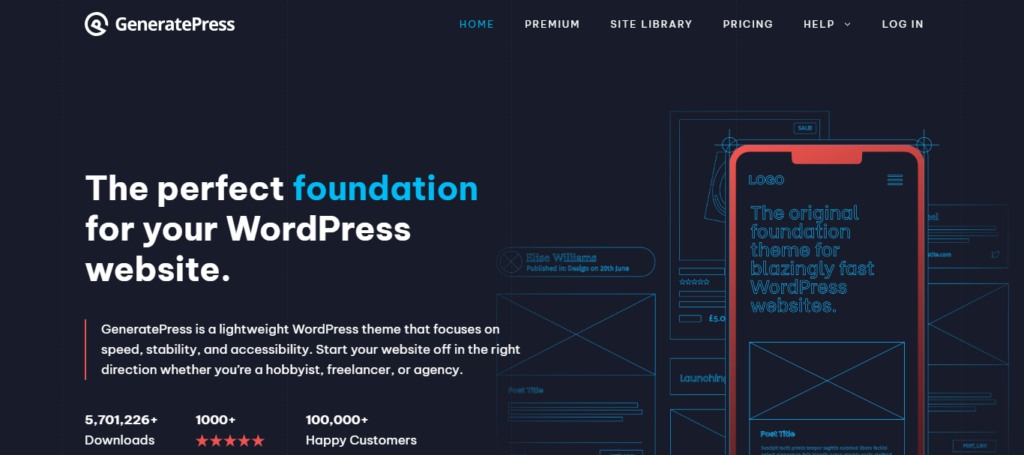
Entscheiden Sie sich für Themes wie GeneratePress oder OceanWP, die für ihr minimalistisches Design und ihre optimierte Leistung bekannt sind. Diese Themes legen den Schwerpunkt auf Geschwindigkeit und Effizienz, reduzieren die Serverbelastung und verbessern die Reaktionsfähigkeit des Backends.
Lesen Sie auch: Die schnellsten WordPress-Themes im Jahr 2024 (mit PageSpeed-Scores)
Verwenden Sie ein Content Delivery Network (CDN)
Eine erhöhte Serverlast, die durch ein hohes Verkehrsaufkommen oder Einschränkungen des Serverstandorts verursacht wird, kann die Leistung Ihres WordPress-Backends beeinträchtigen. Hier kann die Implementierung eines CDN helfen, die Serverlast zu reduzieren, die Antwortzeiten zu verbessern und die Leistung des Backends zu steigern.
Nutzen Sie CDN-Dienste wie Cloudflare oder StackPath, die sich nahtlos in WordPress-Websites integrieren lassen. Darüber hinaus bieten Plugins wie W3 Total Cache auch CDN-Integrationsfunktionen, um die Bereitstellung von Inhalten zu optimieren und Backend-Vorgänge zu rationalisieren.
Mehr erfahren: Untersuchung der Auswirkungen von Content Delivery Networks auf die WordPress-Geschwindigkeit
Reduzieren Sie externe HTTP-Anfragen
Übermäßige externe HTTP-Anfragen führen oft zu einem trägen WordPress-Backend, was die Ladezeiten der Seiten erhöht und die Serverressourcen belastet. Um dies zu beheben:
- Reduzieren Sie die Anzahl der externen HTTP-Anfragen, indem Sie die Verwendung externer Skripte, Stylesheets und Ressourcen minimieren.
- Kombinieren und optimieren Sie CSS- und JavaScript-Dateien, um die Anzahl der einzelnen Anfragen zu reduzieren.
Verwenden Sie Plugins wie Autoptimize, um diesen Prozess zu automatisieren und externe Ressourcen effizient zu verwalten.
Verwandt: HTTP vs. HTTPS: Warum ein SSL wichtig ist
Bilder für das Web optimieren
Nicht optimierte Bilder können übermäßig viel Bandbreite verbrauchen und die Ladezeiten von Seiten beeinträchtigen. Um dies zu beheben, sollten Sie Bilder für das Web optimieren. Plugins wie Smush oder ShortPixel können helfen, Bilder beim Hochladen oder in großen Mengen automatisch zu optimieren.
Diese Plugins verringern die Größe von Bilddateien, indem sie unnötige Metadaten entfernen und Bilder komprimieren, was zu schnelleren Seitenladezeiten und einer verbesserten Backend-Leistung führt.
Wissen über: Imagify vs Smush: Welches ist ein besserer Bildoptimierer für WordPress?
Zusammenfassung: Beauftragen Sie einen Experten, um ein langsames WordPress-Backend zu reparieren
Der letzte und effektivste Weg, um langsame WordPress-Backend-Probleme zu beheben, ohne das Risiko eines Datenverlustes einzugehen, ist die Beauftragung eines WordPress-Experten. Ein Experte kann das Problem diagnostizieren und maßgeschneiderte Lösungen anbieten, umdie Leistung Ihrer Website zu verbessern.
Bei Seahawk bieten wir WordPress-Site-Optimierung zusammen mit anderen WordPress-Dienstleistungen an, damit Sie das Beste aus Ihrer Website herausholen können. Unser Expertenteam verfügt über jahrelange Erfahrung in der Arbeit mit WordPress-Websites aller Größen und kann Ihnen maßgeschneiderte Lösungen für Ihre spezifischen Anforderungen bieten.
Unsere Optimierungsdienste umfassen eine umfassende Prüfung der Website zur Ermittlung von Leistungsproblemen, gefolgt von der Implementierung maßgeschneiderter Lösungen zur Behebung der gefundenen Probleme. Wir können die Bilder, das Caching und die Datenbank Ihrer Website optimieren, um Geschwindigkeit und Leistung zu verbessern.
Möchten Sie Ihr langsames WordPress Admin Dashboard beschleunigen?
Unsere WordPress-Experten können Ihnen helfen, Ihr langsames WordPress-Admin-Panel durch maßgeschneiderte Lösungen zu diagnostizieren und zu beheben.
Neben der Optimierung der WordPress-Geschwindigkeit bieten wir auch laufende WordPress-Wartung und -Pflege an, damit Ihre Website reibungslos läuft. Wir kümmern uns um regelmäßige Backups, Sicherheitsupdates und Leistungsüberwachung, um sicherzustellen, dass Ihre Website immer mit optimaler Geschwindigkeit läuft.
Wenn Sie ein langsames WordPress-Backend oder andere Leistungsprobleme mit dem WordPress-Admin-Panel haben, zögern Sie nicht, uns zu kontaktieren, um mehr über unsere Optimierungs-, Wartungs- und WordPress-Supportdienste zu erfahren. Unser Team ist immer da, um Ihnen zu helfen, das Beste aus Ihrer WordPress-Website herauszuholen.